CorelDraw 10实例教程(二) 绘图大师(3)
来源:sc115.com | 104 次浏览 | 2011-06-28
标签: CorelDraw 10实例教程 绘图大师 CorelDraw 实例教程

图19 设置文字对象的渐变填充效果
7.在弹出的对话框中单击“Preset”下拉列表框,从弹出的下拉列表中选择“Gold Plated”,在对话框中显示出相关的选项设置;在“Options”选区中调整“Angle”选项输入框中的数值 ,或者在对话框右上角的预览框中单击,设置渐变填充效果的旋转角度;对话框中的其他选项取默认值,单击“OK”命令按钮,对选中的文字对象应用填充。
8.选中填充后的文字对象,在工具箱中单击 按钮,按住鼠标,弹出隐藏的工具菜单,在弹出的工具菜单中单击
按钮,按住鼠标,弹出隐藏的工具菜单,在弹出的工具菜单中单击 按钮,选择“Interactive Extrude”工具,它的属性栏如图20所示。
按钮,选择“Interactive Extrude”工具,它的属性栏如图20所示。
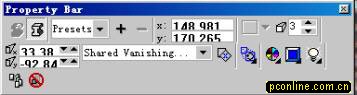
图20 “Interactive Extrude”工具
9.在属性栏中选择适当的立体化类型,然后在页面中单击“绘图大师”对象并拖动鼠标,创建基本的立体化效果,在对象上显示立体化调节箭头;拖动立体化调节箭头顶端的十字叉,调整立体化方向;拖动调节箭头上的话快,或者在属性栏中调整 选项输入框中的数值,设置对象的立体化深度。
选项输入框中的数值,设置对象的立体化深度。
搜索: CorelDraw 10实例教程 绘图大师 CorelDraw 实例教程
- 上一篇: 用CorelDRAW交互式变形绘制斑斓孔雀
- 下一篇: CorelDRAW 绘制迪斯尼米老鼠
- 最热-CorelDraw 实例教程
- 素材
 行业信息研究分析PPT模板
行业信息研究分析PPT模板  时尚设计商务演示PPT模板
时尚设计商务演示PPT模板  商业科技PPT幻灯片模板
商业科技PPT幻灯片模板  纪念辛亥革命PPT动态模板
纪念辛亥革命PPT动态模板  舞台帷幕背景PPT模板
舞台帷幕背景PPT模板  彩色弧线背景PPT模板
彩色弧线背景PPT模板  湛蓝情深PPT背景模板
湛蓝情深PPT背景模板  金色秋收麦田PPT模板
金色秋收麦田PPT模板  坦克军事战争PPT模板
坦克军事战争PPT模板